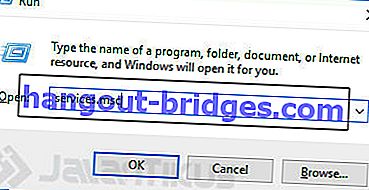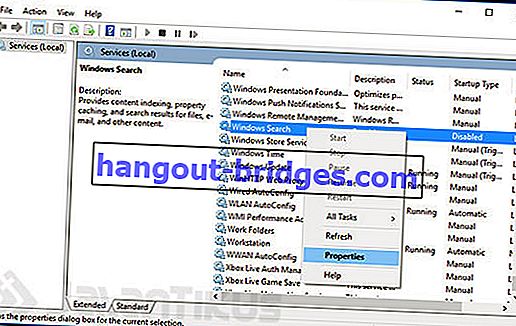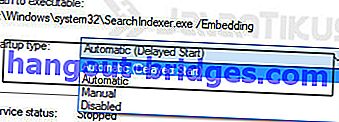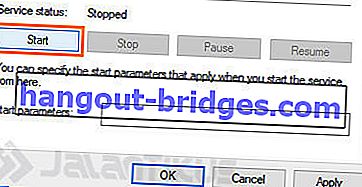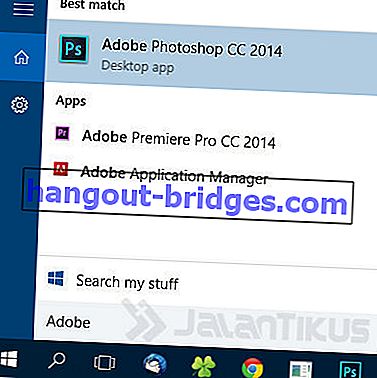Come superare la ricerca di Windows 10 che non funziona
Sei un utente di Windows 10? Prima o poi ci sarà sicuramente un momento in cui la funzione di ricerca di Windows non funziona. Bene, per ovviare a questo, leggi i seguenti suggerimenti.
Non molto tempo fa ha rilasciato la versione finale al pubblico, Windows 10 si è subito confrontato con vari commenti. A partire dai pro ai contro. La maggior parte di coloro che hanno fatto buoni commenti sono dovuti al ritorno del tipico menu Start di Windows e al suo nuovo aspetto.
Nel frattempo, per coloro che non amano Windows 10 principalmente perché ci sono ancora molti bug che non sono stati risolti, molti utenti di Windows 10 pensano che Microsoft sia troppo avventato nel rilasciare Windows 10.
La funzione di ricerca di Windows 10 non funziona
Una caratteristica che potresti riscontrare è il malfunzionamento della funzione di ricerca. Che tu lo realizzi o meno, cosa hai fatto, all'improvviso la funzione di ricerca in Windows 10 non funziona come dovrebbe.

Come superare la ricerca di Windows 10 che non funziona
Apri ed esegui Esegui su Windows. Il trucco, premi il tasto Win + R e digita "services.msc" (senza virgolette).
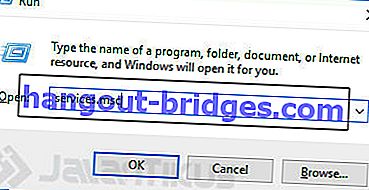
Quindi, si apriranno tutti i servizi che verranno eseguiti sullo sfondo di Windows. Cerca "Ricerca Windows", quindi fai clic su "Proprietà" .
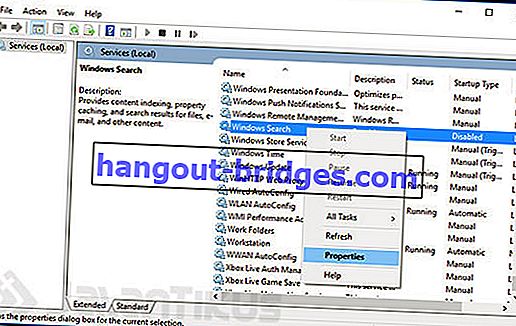
In tal caso, nella sezione "Tipo di avvio" , modifica "Disabilitato" in "Automatico (avvio ritardato)" , quindi fai clic su Applica .
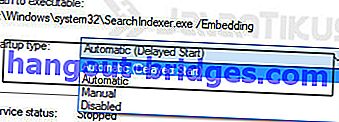
Successivamente, nella sezione Servizio , fai clic sul pulsante "Avvia" in modo che il servizio di ricerca venga eseguito nuovamente, quindi premi OK per chiudere la finestra.
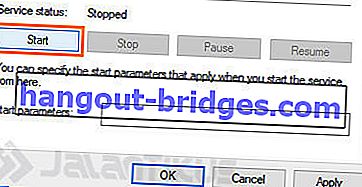
E ora provi a trovare qualcosa di nuovo usando la funzione di ricerca su Windows 10. Questa funzione ora dovrebbe funzionare normalmente.
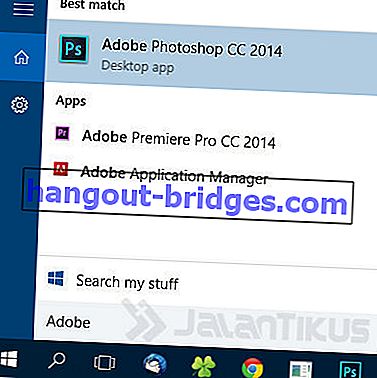
 Microsoft Corporation
Microsoft Corporation  Produttività Apps SCARICARE Microsoft Corporation Produttività Apps DOWNLOAD
Produttività Apps SCARICARE Microsoft Corporation Produttività Apps DOWNLOADCome Abbastanza facile, vero? Ora puoi facilmente cercare qualsiasi applicazione o documento che desideri trovare rapidamente. Per evitare che questo problema si ripresenti, non dimenticare di continuare ad aggiornare Windows 10.